So installieren Sie Debian in einem vorhandenen Luks -Container

- 3641
- 223
- Susanne Stoutjesdijk
Luks (Linux Unified Key Setup) ist die De-Facto-Standardverschlüsselungsmethode, die auf Linux-basierten Systemen verwendet wird. Während der Debian-Installateur perfekt in der Lage ist, einen Luks-Container zu erstellen, fehlt es in der Fähigkeit, einen bereits vorhandenen zu erkennen und damit wieder zu verwenden. In diesem Artikel sehen wir, wie wir dieses Problem mit dem Installationsprogramm „DVD1“ und im „Erweiterten“ Modus ausführen können.
In diesem Tutorial lernen Sie:
- So installieren Sie Debian in "Advanced-Mode"
- So laden Sie die zusätzlichen Module des Installationsprogramms, die zum Entsperren eines vorhandenen Luks -Geräts erforderlich sind
- So führen Sie die Installation in einem vorhandenen Luks -Container durch
- So fügen Sie einen Eintrag in die Crypttab -Datei des neu installierten Systems hinzu und regenerieren Sie seine Initramfs
 So installieren Sie Debian in einem vorhandenen Luks -Container
So installieren Sie Debian in einem vorhandenen Luks -Container Softwareanforderungen und Konventionen verwendet
| Kategorie | Anforderungen, Konventionen oder Softwareversion verwendet |
|---|---|
| System | Debian |
| Software | Keine spezifische Software benötigt |
| Andere | Der Debian DVD -Installateur |
| Konventionen | # - Erfordert, dass gegebene Linux -Commands mit Root -Berechtigungen entweder direkt als Stammbenutzer oder mithilfe von verwendet werden können sudo BefehlUS |
Das Problem: Wiederverwenden eines vorhandenen Luks-Containers
Wie wir bereits sagten, ist der Debian -Installationsprogramm perfekt in der Lage, die Verteilung auf einem Luks -Container zu erstellen und zu installieren (ein typisches Setup ist LVM auf Luks), aber derzeit kann er eine bereits vorhandene bereits erkennen und öffnen nicht
eins; Warum wir diese Funktion brauchen würden? Angenommen, wir haben zum Beispiel einen Luks-Container manuell mit einigen Verschlüsselungseinstellungen erstellt, die nicht vom Verteilungsinstallationsprogramm fein abgestimmt werden können, oder stellen Sie sich vor, wir haben ein logisches Volumen im Container, den wir nicht zerstören möchten (vielleicht es enthält einige Daten); Durch die Verwendung des Installationsprozedur. In diesem Tutorial werden wir sehen, wie wir mit wenigen zusätzlichen Schritten dieses Problem umgehalten können.
Herunterladen des DVD -Installationsprogramms
Um die in diesem Tutorial beschriebenen Aktionen ausführen zu können Netinstall Ausführung. Um das Installationsbild über Torrent herunterzuladen, können wir je nach Architektur unserer Maschine einen der folgenden Links verwenden:
- 64-Bit
- 32-Bit
Aus den obigen Links können wir die Torrent -Dateien herunterladen, mit denen wir das Bild des Installationers erhalten können. Was wir herunterladen müssen, ist die DVD1 Datei. Um die Installations -ISO zu erhalten, müssen wir einen Torrent -Client als verwenden Übertragung. Sobald das Bild heruntergeladen wurde, können wir es überprüfen, indem wir das entsprechende herunterladen SHA256SUM Und SHA256SUM.Zeichen Dateien und folgen Sie diesem Tutorial, wie Sie die Integrität eines Linux -Verteilungs -ISO -Bilds überprüfen können. Wenn wir fertig sind, können wir das Bild auf eine Unterstützung schreiben, die als Boot -Gerät verwendet werden kann: entweder A (DVD oder USB) und booten Sie unseren Computer daraus.
Verwenden des erweiterten Installationsmodus
Wenn wir die Maschine mit dem von uns erstellten Gerät starten, sollten wir Folgendes visualisieren syslinux Speisekarte:
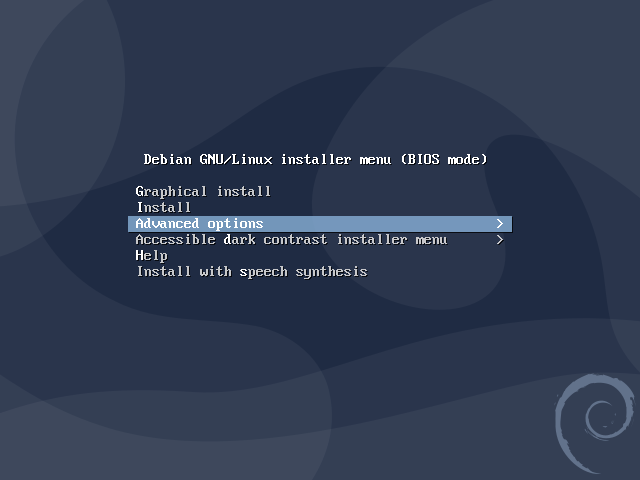
Wir wählen die Erweiterte Optionen Eintrag und dann Grafische Experteninstallation (oder Experteninstallation Wenn wir das NCURSES-basierte Installationsprogramm verwenden möchten, das weniger Ressourcen verwendet):
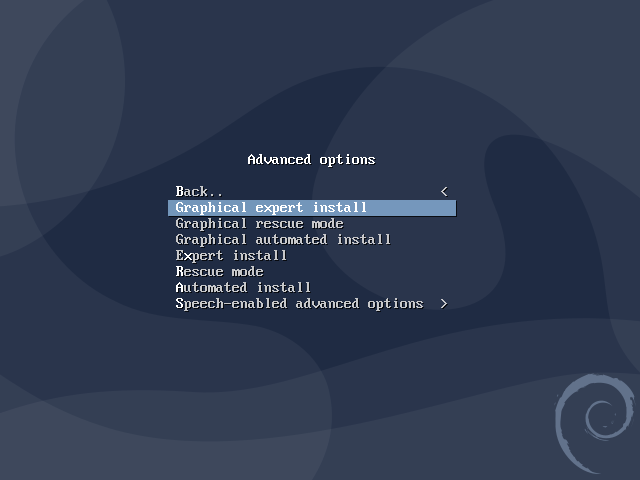
Sobald wir den Menüeintrag auswählen und bestätigen, wird der Installationsprogramm gestartet und wir werden die Liste der Installationsschritte visualisieren:
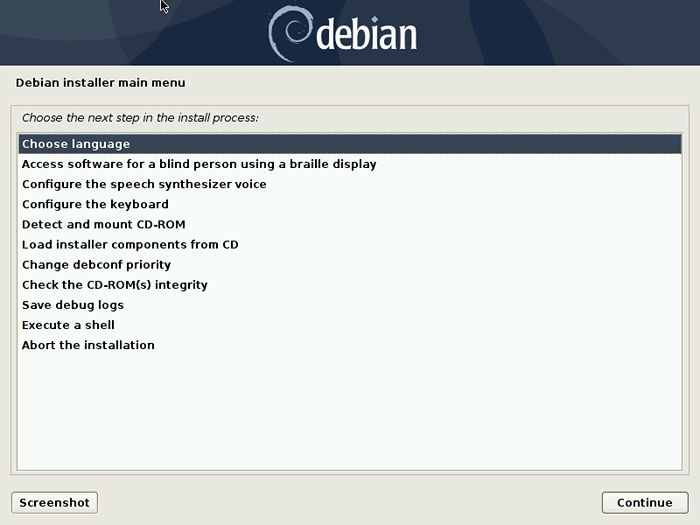
Wir befolgen die Installationsschritte, bis wir auf dem ankommen Laden Sie die Installationsprogrammkomponenten von CD eins. Hier haben wir die Änderung, um die zusätzlichen Bibliotheken auszuwählen, die vom Installationsprogramm geladen werden sollten. Das Minimum, das wir aus der Liste auswählen möchten, ist Krypto-DM-Modul Und Rettungsmodus (Scrollen Sie die Liste nach unten, um sie zu sehen):
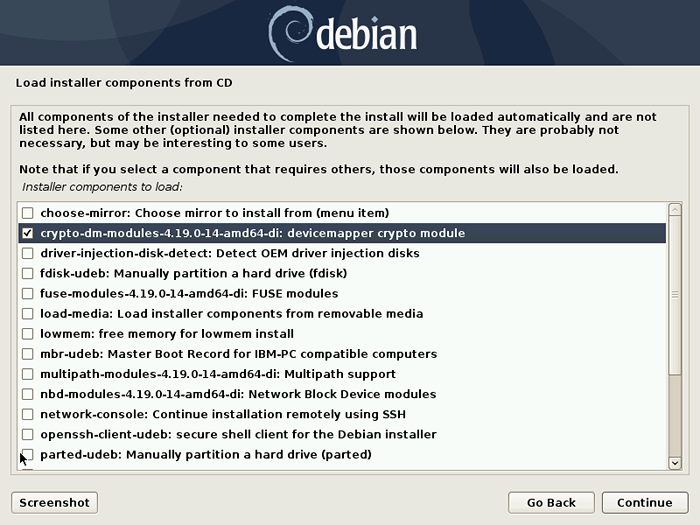
Manuell den vorhandenen Luks -Container freischalten und die Festplatte verteilt
Zu diesem Zeitpunkt können wir wie gewohnt fortfahren, bis wir auf dem ankommen Festplatten erkennen Schritt. Bevor wir diesen Schritt ausführen, müssen wir zu einem wechseln tty und öffnen Sie den vorhandenen Luks -Container aus der Befehlszeile. Dazu können wir die drücken Strg+Alt+F3 Schlüsselkombination und Presse Eingeben Um eine Eingabeaufforderung zu erhalten. Aus der Eingabeaufforderung öffnen wir das Luks -Gerät, indem wir den folgenden Befehl starten:
# CryptSetup Luksopen /Dev /VDA5 CryptDevice Geben Sie Passphrase für /dev /vda5 ein:
In diesem Fall wurde das Luks -Gerät zuvor auf die festgelegt /dev/vda5 Partition, Sie sollten dies natürlich an Ihre Bedürfnisse anpassen. Wir werden gebeten, die Pashprase für den Container einzugeben, um sie zu entsperren. Der hier verwendete Device Mapper -Name (CryptDevice) ist das, was wir später in der verwenden müssen /etc/crypttab Datei.
Sobald dieser Schritt ausgeführt wurde, können wir wieder zum Installationsprogramm wechseln (Strg+Alt+F5) und fahren mit dem fort Festplatten erkennen und dann mit Trennscheiben Schritte. Im Trennscheiben Menü Wir wählen den Eintrag „Manuell“:
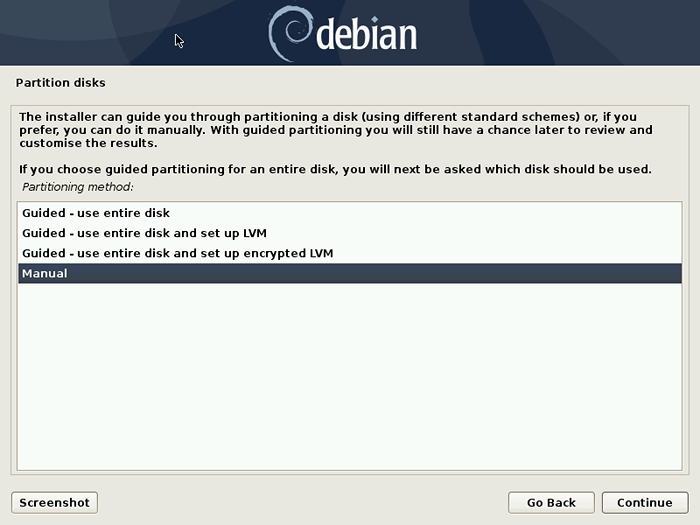
Das entsperrte Luks -Gerät und die darin enthaltenen logischen Volumina sollten in der Liste der verfügbaren Partitionen angezeigt werden, die als Ziel für unser System -Setup verwendet werden können. Sobald wir bereit sind, können wir die Installation fortsetzen, bis wir auf dem ankommen Beenden Sie die Installation Schritt. Vor der Ausführung müssen wir einen Eintrag im neu installierten System erstellen Crypttab Für das Luks -Gerät, da es standardmäßig nicht erstellt wird, und das System initramfs neu erstellen, um die Änderung effektiv zu machen.
Erstellen eines Eintrags in /etc /crypttab und das Erstellen der Initramfs erstellen
Wechseln wir zurück zum tty Wir haben vorher verwendet (Strg+Alt+F3). Was wir jetzt tun müssen, ist, einen Eintrag in die manuell hinzuzufügen /etc/crypttab Datei des neu installierten Systems für das Luks -Gerät. Da /mnt Verzeichnis) und einige Pseudo-Filesysteme montieren, die wichtige Informationen zu den entsprechenden Verzeichnissen darin enthalten. In unserem Fall befindet sich das Root -Dateisystem in der /dev/debian-vg/root Logisches Volumen:
# montage /dev /debian-vg /root /mnt # mont /dev /mnt /dev # montage /sys /mnt /sys # mont /proc /mnt /proc
Da in diesem Fall wir eine separate Startpartition haben (/dev/vda1), wir müssen es auch anbringen /mnt/boot:
# montage /dev /vda1 /mnt /boot
An diesem Punkt müssen wir Chroot in das installierte System:
# chroot /mnt
Schließlich können wir das öffnen /etc/crypttab Datei mit einem der verfügbaren Textredakteure (vi zum Beispiel) und fügen Sie den folgenden Eintrag hinzu:
CryptDevice /dev /vda5 Keine Luks
Das erste Element in der obigen Zeile ist der oben verwendete Device Mapper -Name, den wir oben verwendet haben, als wir den Luks -Container manuell entsperrten. Es wird jedes Mal verwendet, wenn der Container während des Systemstiefels geöffnet wird.
Das zweite Element ist die Partition, die als Luks -Gerät verwendet wird (in diesem Fall haben wir sie auf dem Pfad bezogen (Pfad (/dev/vda5), aber eine bessere Idee wäre, sie über über sie zu verweisen Uuid).
Das dritte Element ist der Ort der Schlüsseldatei, die zum Öffnen des Containers verwendet wird: Hier setzen wir keiner Da wir keine verwenden (folgen Sie unserem Tutorial, wie Sie eine Datei als Luks -Gerätetaste verwenden, wenn Sie wissen möchten, wie Sie diese Art von Setup erreichen können).
Das letzte Element in der Linie hostet die Optionen, die für das verschlüsselte Gerät verwendet werden sollten: Hier haben wir gerade verwendet Luks Um anzugeben, dass das Gerät ein Luks -Container ist.
Sobald wir die aktualisiert haben /etc/crypttab Datei können wir weiter fortfahren und das regenerieren Initramfs. Auf Debian und Debian-basierte Verteilungen, um diese Aktion auszuführen, verwenden wir die Update-initramfs Befehl:
# Update -initramfs -k All -c
Hier haben wir die benutzt -C Option, den Befehl anzuweisen, ein neues Initramfs zu erstellen, anstatt eine vorhandene zu aktualisieren, und -k Um anzugeben, welchen Kernel die Initramfs erstellt werden sollten. In diesem Fall haben wir bestanden alle Als Argument wird einer für jeden vorhandenen Kernel erzeugt.
Sobald die Initramfs generiert sind, wechseln wir zurück zum Installationsprogramm (Strg+Alt+F5) und fahren Sie mit dem letzten Schritt fort: Beenden Sie die Installation. Bei der Installation wird der Neustart aufgefordert, auf das neu installierte System zuzugreifen. Wenn alles wie erwartet lief, sollten wir während des Systemstarts aufgefordert werden, die Passphrase einzugeben, um den Luks -Container zu entsperren:
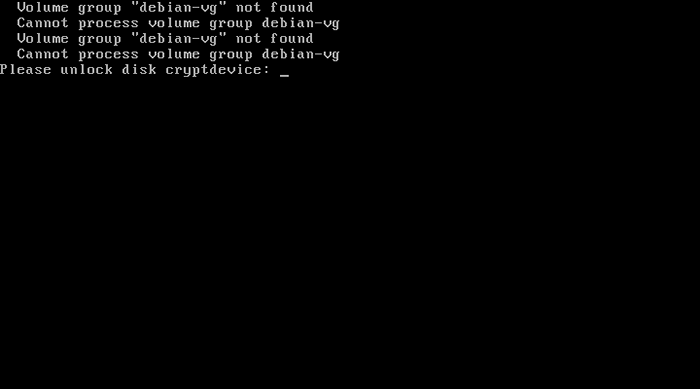
Schlussfolgerungen
In diesem Tutorial haben wir erlernt. Wir haben gelernt, wie man das Installationsprogramm im „erweiterten Modus“ verwendet, um einige zusätzliche Module zu laden, mit denen wir den Container manuell durchschalten, indem wir zu einem TTY wechseln. Sobald der Container geöffnet ist, wird er vom Installateur korrekt erkannt und kann ohne Probleme verwendet werden. Der einzig schwierige Teil dieses Setups ist, dass wir uns daran erinnern müssen, einen Eintrag für den Container im neu installierten System zu erstellen Crypttab Datei und aktualisieren Sie die Initramfs.
Verwandte Linux -Tutorials:
- Dinge zu installieren auf Ubuntu 20.04
- So finden Sie große Dateien unter Linux
- So verwenden Sie eine Datei als Luks -Geräteschlüssel
- Dinge zu tun nach der Installation Ubuntu 20.04 fokale Fossa Linux
- Volldiskette Verschlüsselung mit Veracrypt auf Ubuntu Linux
- Eine Einführung in Linux -Automatisierung, Tools und Techniken
- So entsperren Sie eine Luks -Lautstärke auf dem Start auf Raspberry Pi OS
- Dinge zu installieren auf Ubuntu 22.04
- So verwenden Sie Luks mit einem abgelösten Header
- Mint 20: Besser als Ubuntu und Microsoft Windows?

